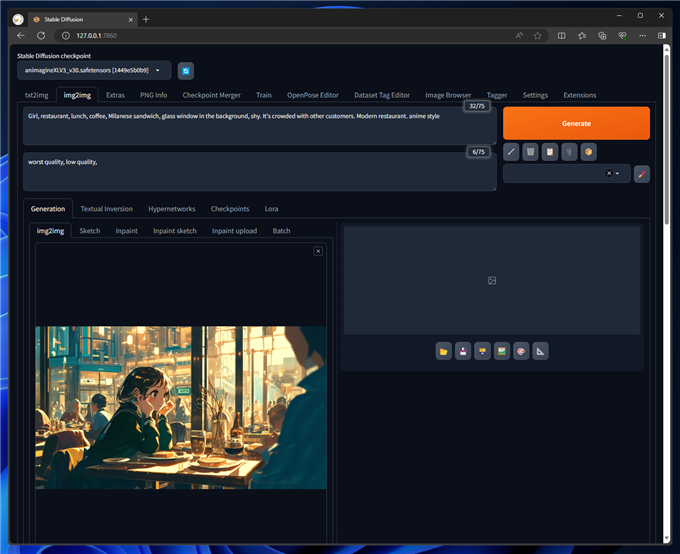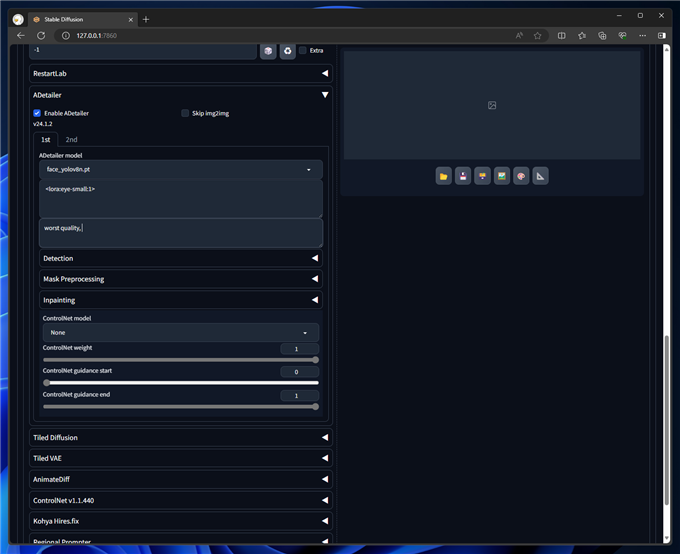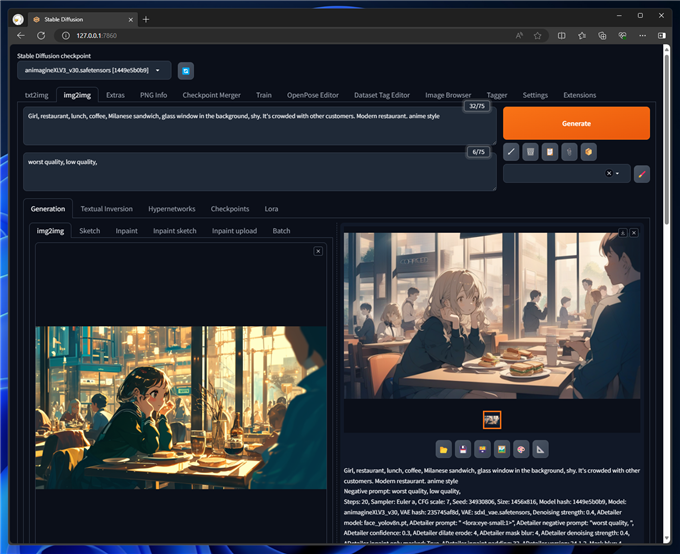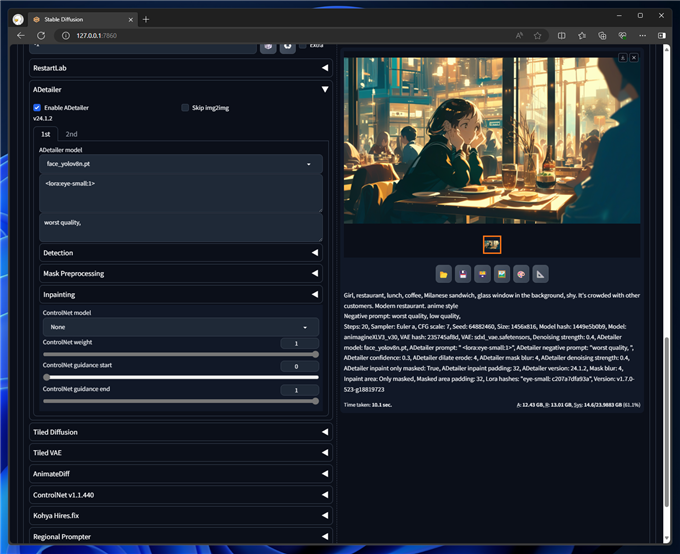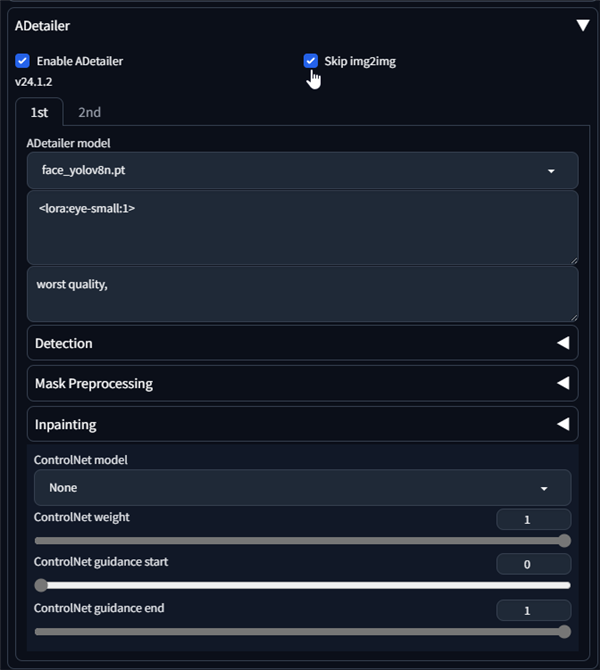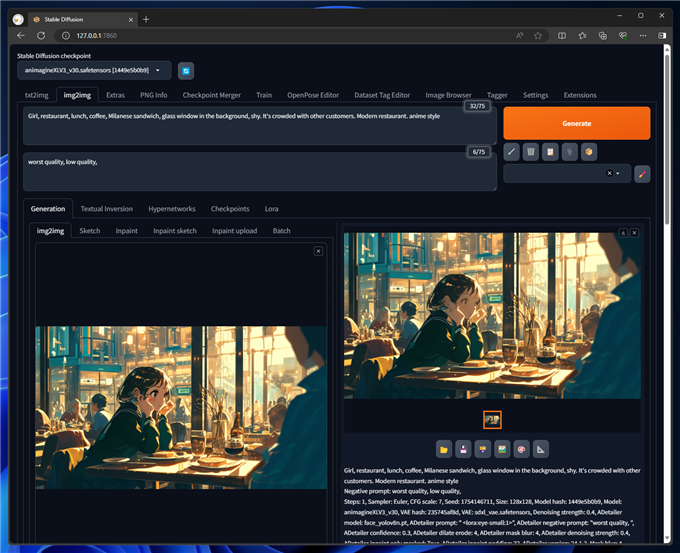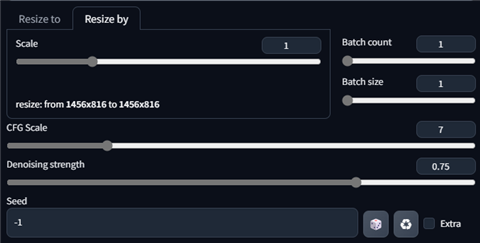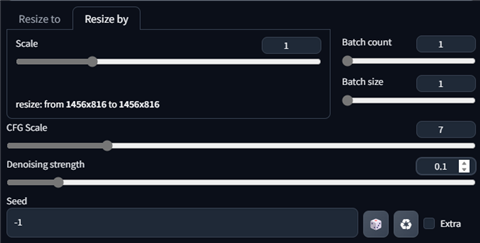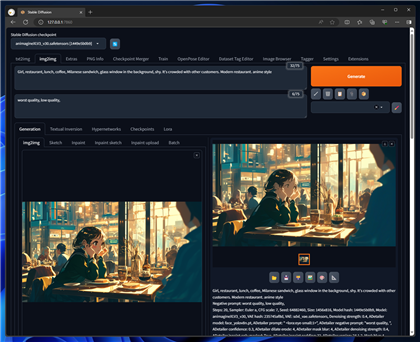img2imgでADetailer の処理のみを実行する - img2imgでADetailerを適用すると顔以外の画像が変化してしまう - Stable Diffusion
img2imgでADetailer の処理のみを実行する方法を紹介する。
概要
img2imgでADetailerを適用すると、入力画像が以下の場合大きく変化します。
- 入力画像が画像生成した画像でない場合
- img2imgのモデルと、入力画像のモデルが違う場合
この記事では、img2imgでADetailerを適用しつつ、顔以外の周辺の画像が変化しない処理手順を紹介します。
現象の確認
今回は、下図のイラストの顔にADetailerでLoRAを適用して、顔の絵柄を変更します。
この画像はniji・journey v6で生成した画像です。

img2imgに画像を設定します。
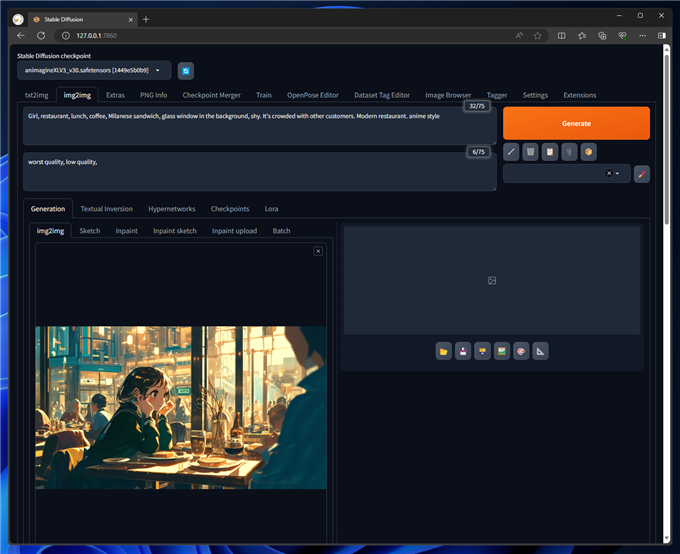
ADetailerのチェックをつけます。プロンプトにはLoRAを適用するプロンプトを設定します。
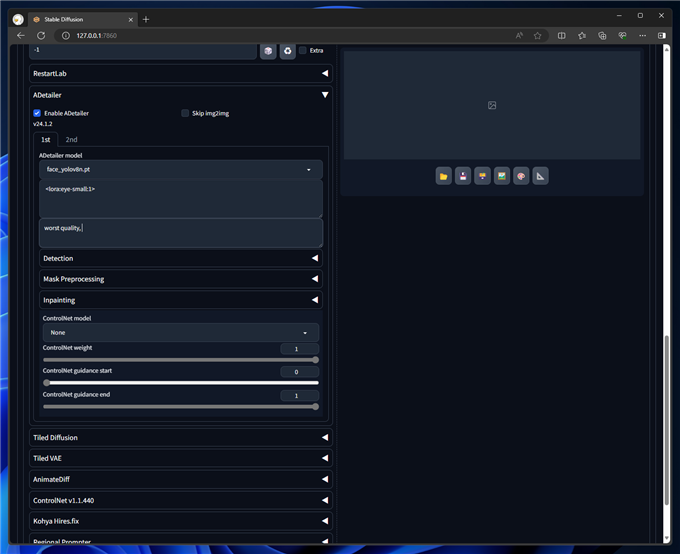
img2imgを実行します。下図の結果となります。
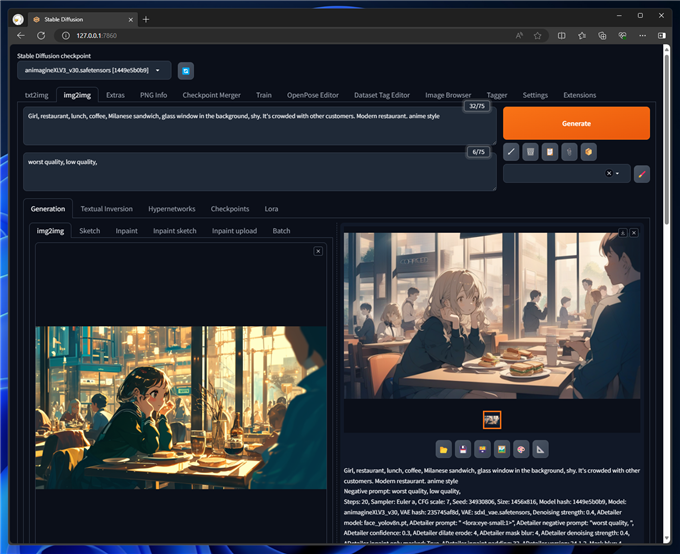
構図はそれなりに似ていますが、色味も描きこみも全く変わってしまっています。

対処法1: ADetailerのSkip img2img を利用する
ADetailerの[Skip img2img]を利用すると、img2img2の処理をスキップして、ADetailerの処理のみを実行できます。
img2imgのページを下にスクロールし、ADetailerのパネルをクリックして開きます。
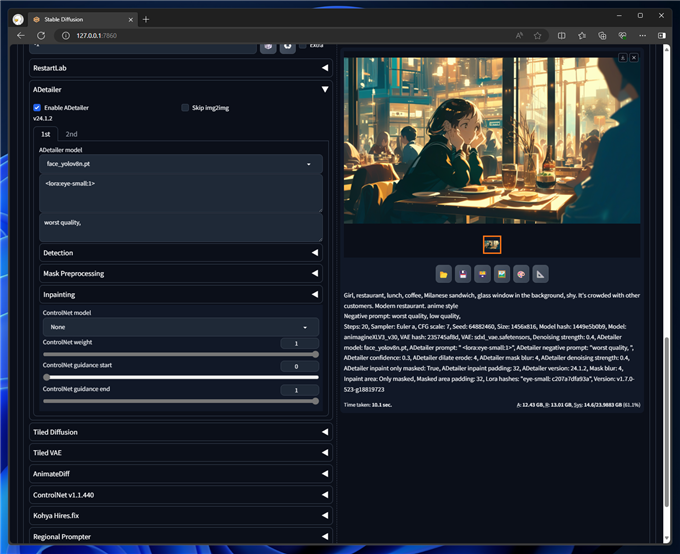
ADetailerのパネルの[Skip img2img]のチェックボックスをクリックしてチェックをつけます。
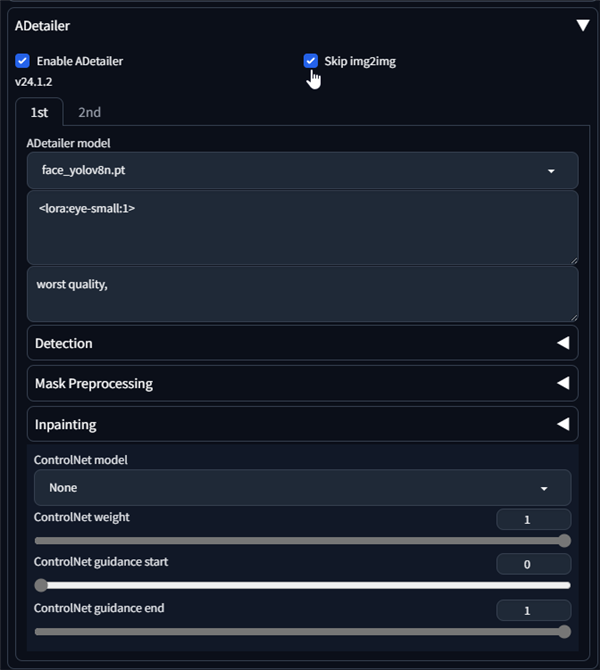
img2imgを実行します。下図の結果となります。
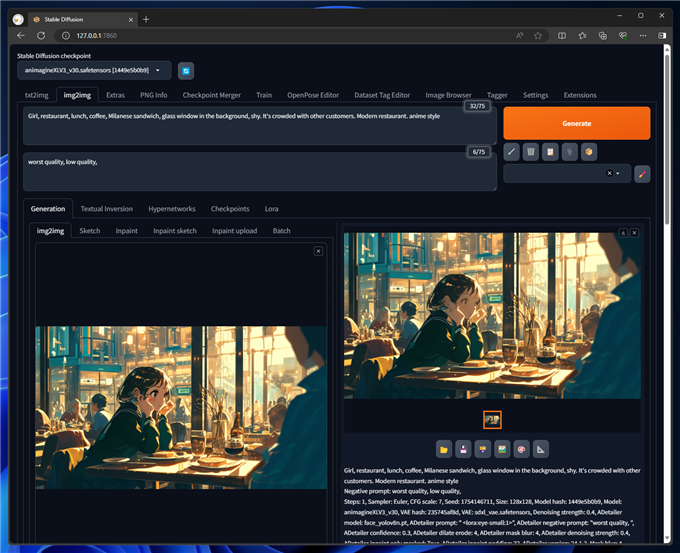
入力画像の周囲はそのままの状態で、顔のみを再描画できました。顔の絵柄が変更できています。

対処法2: Denoising strength を下げる
別の方法として、Denoising strengthを下げる方法があります。デフォルトでは0.75が設定されています。
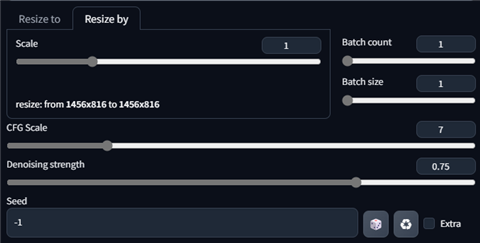
値を0.1まで下げます。
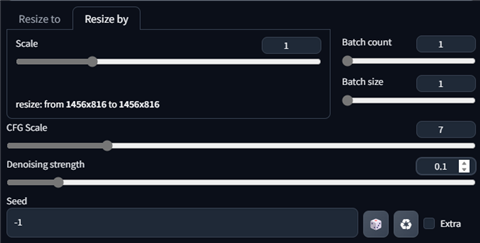
Denoising strength を下げて実行した場合の結果は下図です。
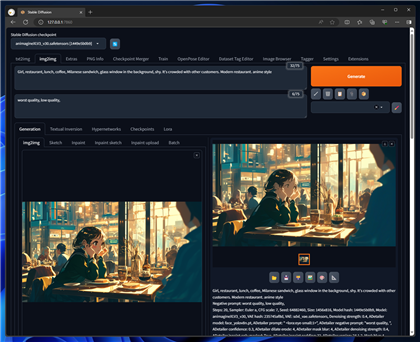
画像の雰囲気や構図は変わらずに、顔の絵柄が変更できました。

著者
iPentecのメインデザイナー
Webページ、Webクリエイティブのデザインを担当。PhotoshopやIllustratorの作業もする。